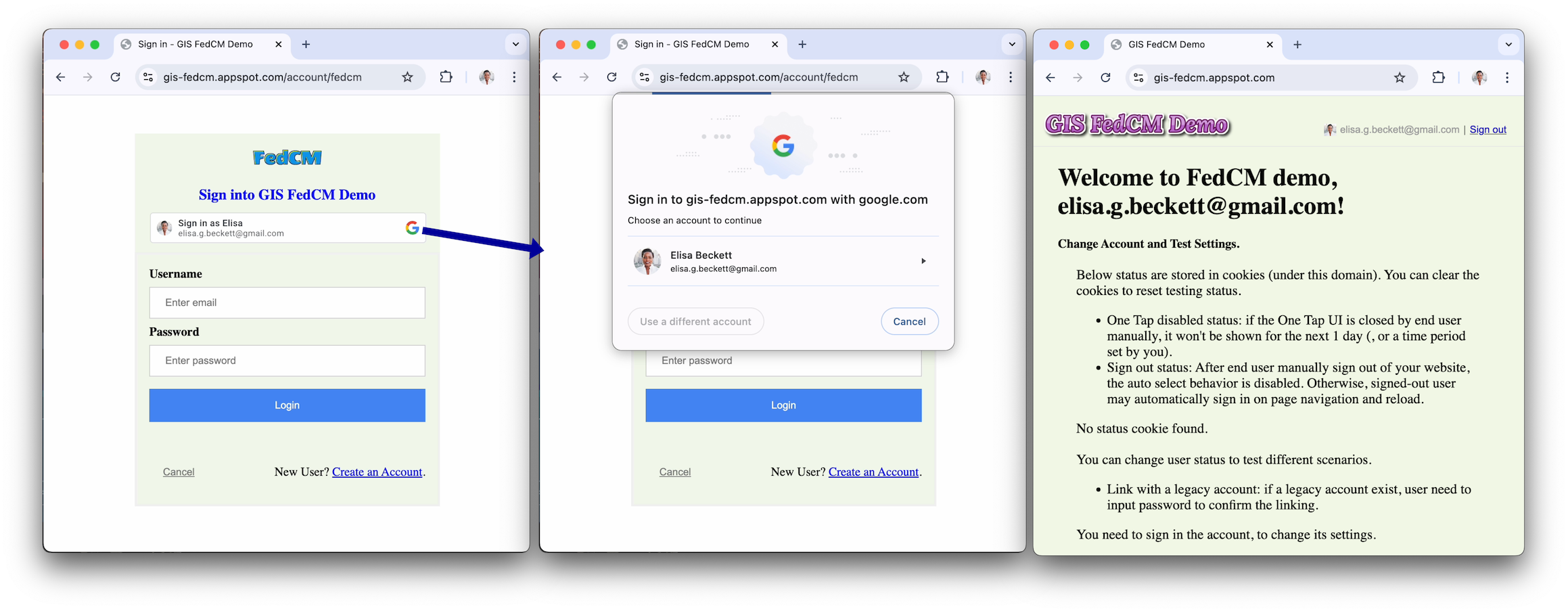এই পৃষ্ঠাটি Google বোতামের মাধ্যমে সাইন ইন করার ব্যবহারকারীর অভিজ্ঞতা (UX) বর্ণনা করে।
বোতাম রেন্ডারিং
একটি ব্যক্তিগতকৃত বোতাম প্রথম Google সেশনের প্রোফাইল তথ্য প্রদর্শন করে যা আপনার ওয়েবসাইট অনুমোদন করে। একটি অনুমোদিত Google সেশনের আপনার ওয়েবসাইটে একটি সংশ্লিষ্ট অ্যাকাউন্ট রয়েছে যিনি আগে Google এর সাথে সাইন ইন ব্যবহার করে সাইন ইন করেছেন৷
যদি একটি ব্যক্তিগতকৃত বোতাম প্রদর্শিত হয়, ব্যবহারকারী নিম্নলিখিত জানেন:
- অন্তত একটি সক্রিয় Google সেশন আছে।
- আপনার ওয়েবসাইটে একটি সংশ্লিষ্ট অ্যাকাউন্ট আছে।
একটি ব্যক্তিগতকৃত বোতাম ব্যবহারকারীরা বোতামটি ক্লিক করার আগে, Google এর পাশে এবং আপনার ওয়েবসাইটে উভয়ই সেশনের অবস্থার একটি দ্রুত ইঙ্গিত দেয়৷ এটি বিশেষত শেষ ব্যবহারকারীদের জন্য সহায়ক যারা শুধুমাত্র মাঝে মাঝে আপনার ওয়েবসাইট পরিদর্শন করেন। তারা ভুলে যেতে পারে যে একটি অ্যাকাউন্ট তৈরি করা হয়েছে কি না এবং কোন উপায়ে। একটি ব্যক্তিগতকৃত বোতাম তাদের মনে করিয়ে দেয় যে Google এর সাথে সাইন ইন আগে ব্যবহার করা হয়েছে৷ এইভাবে, এটি আপনার ওয়েবসাইটে অপ্রয়োজনীয় ডুপ্লিকেট অ্যাকাউন্ট তৈরি প্রতিরোধ করতে সাহায্য করে।
সেশনের অবস্থা নির্দেশ করতে, ব্যক্তিগতকৃত বোতামটি নিম্নলিখিত উপায়ে প্রদর্শিত হয়:
একটি সেশন: Google এর পক্ষ থেকে শুধুমাত্র একটি সেশন আছে। সেই সেশনটি ক্লায়েন্টকে অনুমোদন করে এবং আপনার ওয়েবসাইটে একটি সংশ্লিষ্ট অ্যাকাউন্ট রয়েছে।

একাধিক সেশন: গুগলের পাশে একাধিক সেশন রয়েছে। সেই সেশনগুলি ক্লায়েন্টকে অনুমোদন করে। প্রদর্শিত অ্যাকাউন্টের পাশে তালিকা তীর দ্বারা অনুমোদন নির্দেশিত হয়। অন্তত একটি সেশন আপনার ওয়েবসাইটে একটি সংশ্লিষ্ট অ্যাকাউন্ট আছে.
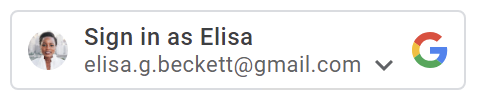
কোনো সেশন নেই: Google-এর পক্ষ থেকে কোনো সেশন নেই, অথবা কোনো সেশন এখনও ক্লায়েন্টকে অনুমোদন করেনি।

ব্যক্তিগতকৃত বোতামটি স্বয়ংক্রিয়ভাবে প্রদর্শিত হয় যখন সেশনের স্থিতি উপযুক্ত হয়, যদি না আপনার বোতাম সেটিংস ব্যক্তিগতকৃত বোতামটি প্রদর্শনের অনুমতি না দেয়। ব্যক্তিগতকৃত বোতামটি প্রদর্শিত হয় না যদি:
-
data-typeঅ্যাট্রিবিউট হলicon। -
data-sizeবৈশিষ্ট্যটিmediumবাsmallসেট করা হয়েছে। -
data-widthবৈশিষ্ট্যটি 200px-এর চেয়ে ছোট একটি সংখ্যায় সেট করা হয়েছে। - তৃতীয় পক্ষের কুকি ব্লক করা হয়েছে, এবং বোতামের FedCM সংস্করণ সক্ষম করা নেই।
নাম বা ইমেল ঠিকানা উপবৃত্তাকার হয় যখন সেগুলি বোতামের ভিতরে প্রদর্শিত হওয়ার জন্য খুব দীর্ঘ হয়।
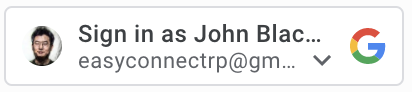
ফেডারেটেড ক্রেডেনশিয়াল ম্যানেজার (FedCM)
ওয়েবের জন্য গোপনীয়তা স্যান্ডবক্স Google পরিচয় পরিষেবা এবং ব্যবহারকারীর সাইন ইনে উল্লেখযোগ্য পরিবর্তন এনেছে৷ এটি Google ব্যক্তিগতকৃত বোতামের মাধ্যমে সাইন ইনকে প্রভাবিত করে৷ সাইন-ইন প্রবাহ বোতামের সাথে প্রভাবিত না হলেও, 3য়-পক্ষের কুকিজ অবরুদ্ধ, আপনার ফিরে আসা ব্যবহারকারীরা ব্যক্তিগতকৃত বোতামটি দেখতে পাবে না।
Federated Credentials Management API (FedCM) বোতাম ফ্লো সহ, ব্যবহারকারীরা আপনার সাইটে ব্যক্তিগতকৃত সাইন ইন Google বোতামটি দেখতে সক্ষম হবে। ডিফল্টরূপে, FedCM অক্ষম করা হয়, কিন্তু আপনি একটি বৈশিষ্ট্য ( HTML / JavaScript ) পরিবর্তন করে FedCM সক্ষম করতে পারেন৷ FedCM বোতামের সুবিধার মধ্যে রয়েছে:
প্রত্যাবর্তনকারী ব্যবহারকারীর অভিজ্ঞতা উন্নত : ব্যবহারকারীরা তাদের বিদ্যমান অ্যাকাউন্টগুলি চিনতে পারে বলে প্রত্যাবর্তনকারী ব্যবহারকারীর সাইন-ইন প্রক্রিয়াটি সুগম করা হয়েছে। এই উন্নত স্বীকৃতি একটি উচ্চ ক্লিক-থ্রু রেট (CTR) নিয়ে যায় বলে প্রমাণিত হয়৷ উপরন্তু, FedCM সক্ষম না করে বোতাম প্রবাহের বিপরীতে, FedCM বোতাম ফ্লো স্বয়ংক্রিয় নির্বাচন বৈশিষ্ট্য সমর্থন করে - সক্রিয় Google সেশনের সাথে ফিরে আসা ব্যবহারকারীরা অ্যাকাউন্ট চয়নকারী প্রম্পটকে বাইপাস করে বোতামে ক্লিক করার পরে স্বয়ংক্রিয়ভাবে সাইন ইন হয়ে যাবে।
উন্নত বৈশিষ্ট্য ইন্টিগ্রেশন : আমরা এক ট্যাপ এবং স্বয়ংক্রিয় সাইন-ইন কার্যকারিতাগুলিকে একীভূত করেছি, একটি একক নির্ভরকারী পার্টি (RP) থেকে কনসার্টে কাজ করার জন্য সমস্ত ফেডারেটেড ক্রেডেনশিয়াল ম্যানেজমেন্ট (FedCM) Google বৈশিষ্ট্যগুলির সাথে সাইন-ইন করতে সক্ষম করেছি৷ একটি ট্যাপ স্বয়ংক্রিয় সাইন-ইন প্রবাহের জন্য এককালীন পুনঃনিশ্চিতকরণ পূরণ করতে FedCM বোতাম প্রবাহে ব্যবহারকারীর অঙ্গভঙ্গিগুলি রেকর্ড করা হবে এবং Chrome দ্বারা সম্মানিত হবে৷ এটি সমস্ত বৈশিষ্ট্য জুড়ে একটি বিরামবিহীন অভিজ্ঞতা নিশ্চিত করে।
মূল ব্যবহারকারীর যাত্রা
নিম্নলিখিত অবস্থার উপর ভিত্তি করে ব্যবহারকারীর যাত্রা পরিবর্তিত হয়।
Google ওয়েবসাইটগুলিতে সেশনের অবস্থা। ব্যবহারকারীর যাত্রা শুরু হলে নিম্নলিখিত পদগুলি বিভিন্ন Google সেশনের স্থিতি নির্দেশ করতে ব্যবহৃত হয়।
- আছে-গুগল-সেশন : Google ওয়েবসাইটগুলিতে অন্তত একটি সক্রিয় অধিবেশন আছে৷
- নো-গুগল-সেশন : গুগল ওয়েবসাইটে কোনো সক্রিয় সেশন নেই।
ব্যবহারকারীর যাত্রা শুরু হলে নির্বাচিত Google অ্যাকাউন্ট আপনার ওয়েবসাইট অনুমোদন করেছে কিনা। নিম্নলিখিত পদগুলি বিভিন্ন অনুমোদনের অবস্থা নির্দেশ করতে ব্যবহৃত হয়।
- নতুন ব্যবহারকারী : নির্বাচিত অ্যাকাউন্টটি আপনার ওয়েবসাইট অনুমোদন করেনি।
- প্রত্যাবর্তনকারী ব্যবহারকারী : নির্বাচিত অ্যাকাউন্টটি আগে আপনার ওয়েবসাইট অনুমোদন করেছে।
আছে-গুগল-সেশন নতুন ব্যবহারকারীর যাত্রা
FedCM ছাড়া বোতাম
গুগল বোতাম দিয়ে সাইন ইন করুন।

অ্যাকাউন্ট চয়নকারী পৃষ্ঠা।
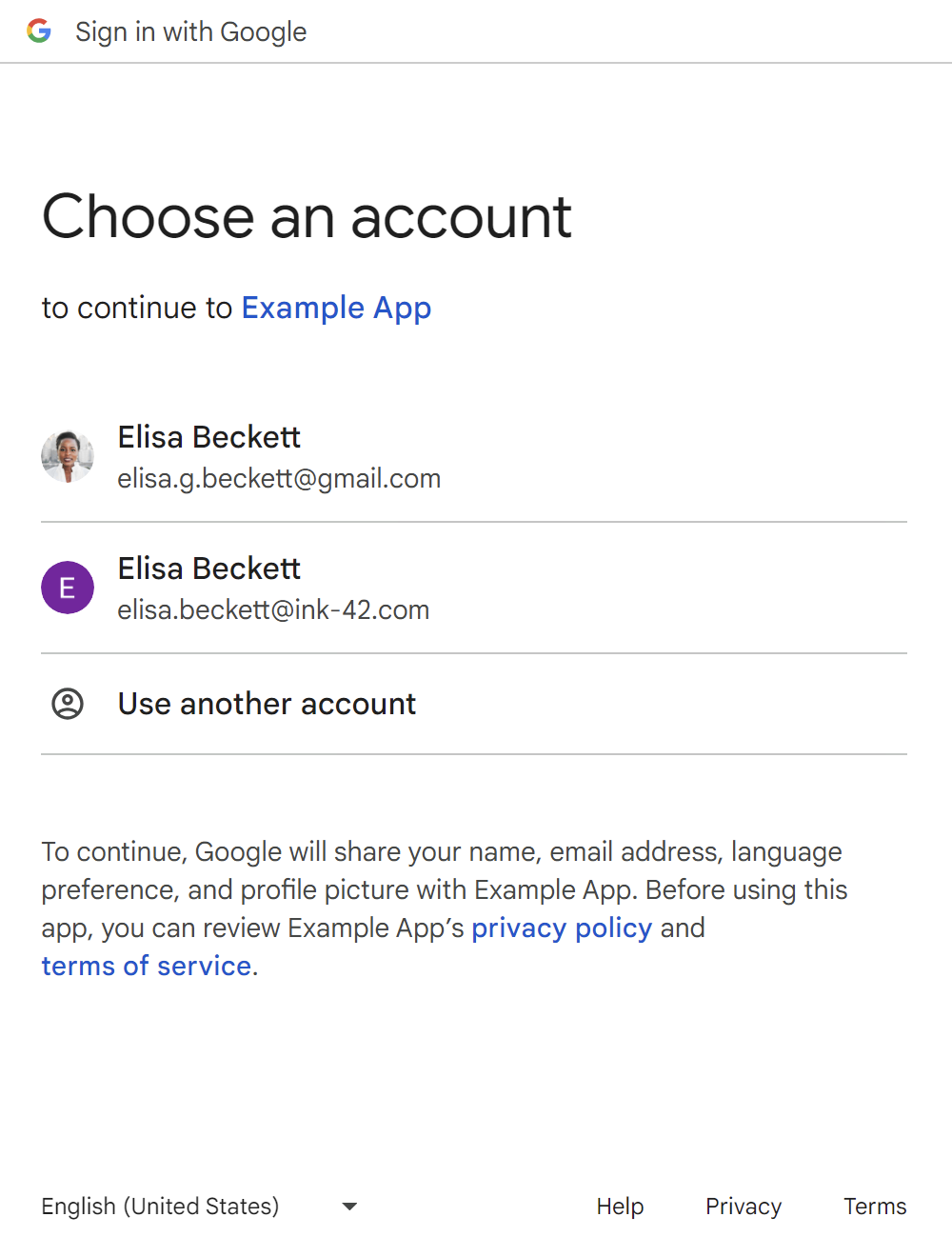
নতুন ব্যবহারকারীর সম্মতি পৃষ্ঠা।
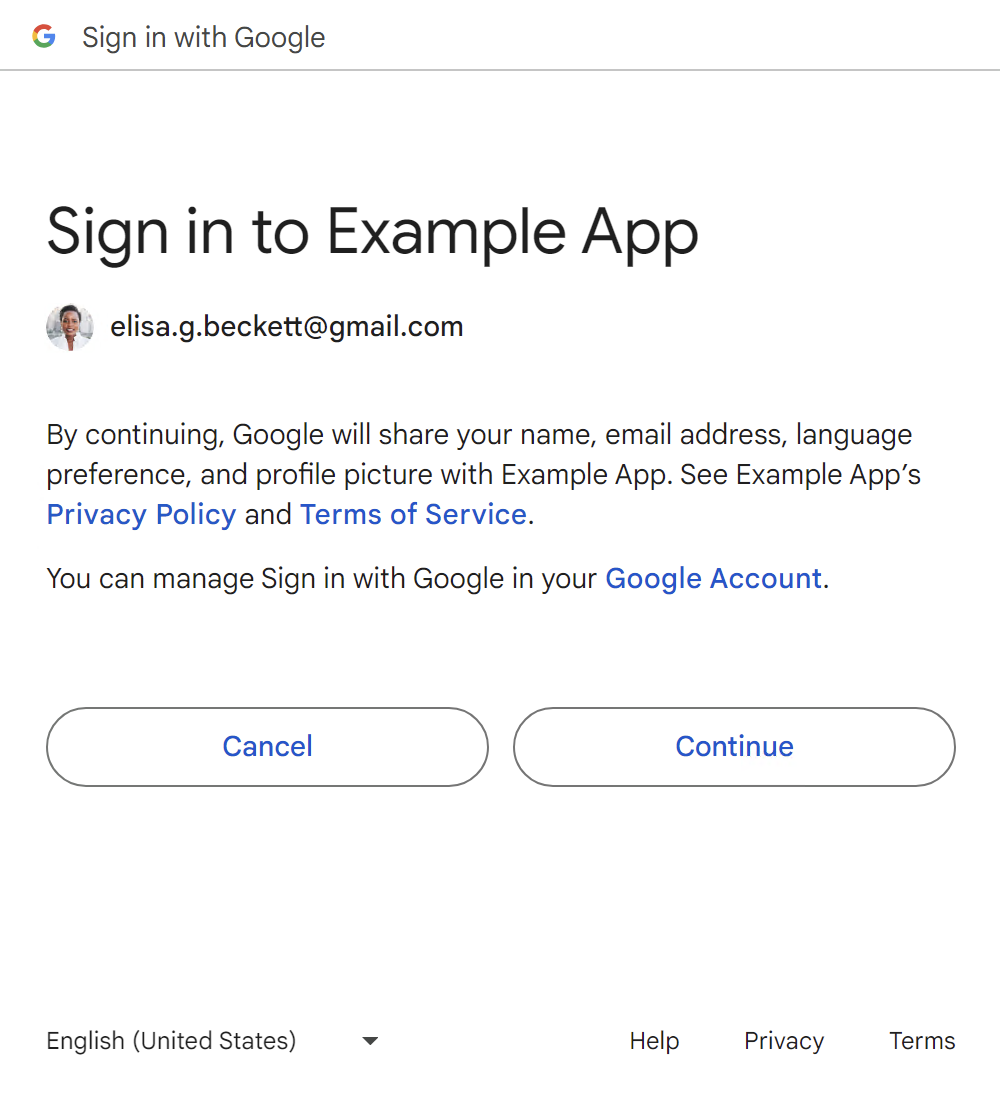
ব্যবহারকারী নিশ্চিত হওয়ার পরে, আপনার ওয়েবসাইটের সাথে একটি আইডি টোকেন ভাগ করা হয়।
ব্যবহারকারীরা অন্য অ্যাকাউন্ট ব্যবহার করুন বোতামে ক্লিক করে একটি নতুন Google সেশন যোগ করতে পারেন, নো-গুগল-সেশন ব্যবহারকারীর ভ্রমণ বিভাগে পড়ুন।
FedCM ব্যবহার করে বোতাম
প্রবাহের দ্বিতীয় শেষ স্ক্রিনটি হল লোডিং স্ক্রীন, যা ব্যবহারকারীদের কোনো কাজ ছাড়াই স্বয়ংক্রিয়ভাবে ব্যবহারকারীদের আপনার লগইন এন্ডপয়েন্টে পুনঃনির্দেশ করে।
আছে-গুগল-সেশন রিটার্নিং ইউজার যাত্রা
FedCM ছাড়া বোতাম
গুগল বোতাম দিয়ে সাইন ইন করুন।

অ্যাকাউন্ট চয়নকারী পৃষ্ঠা।
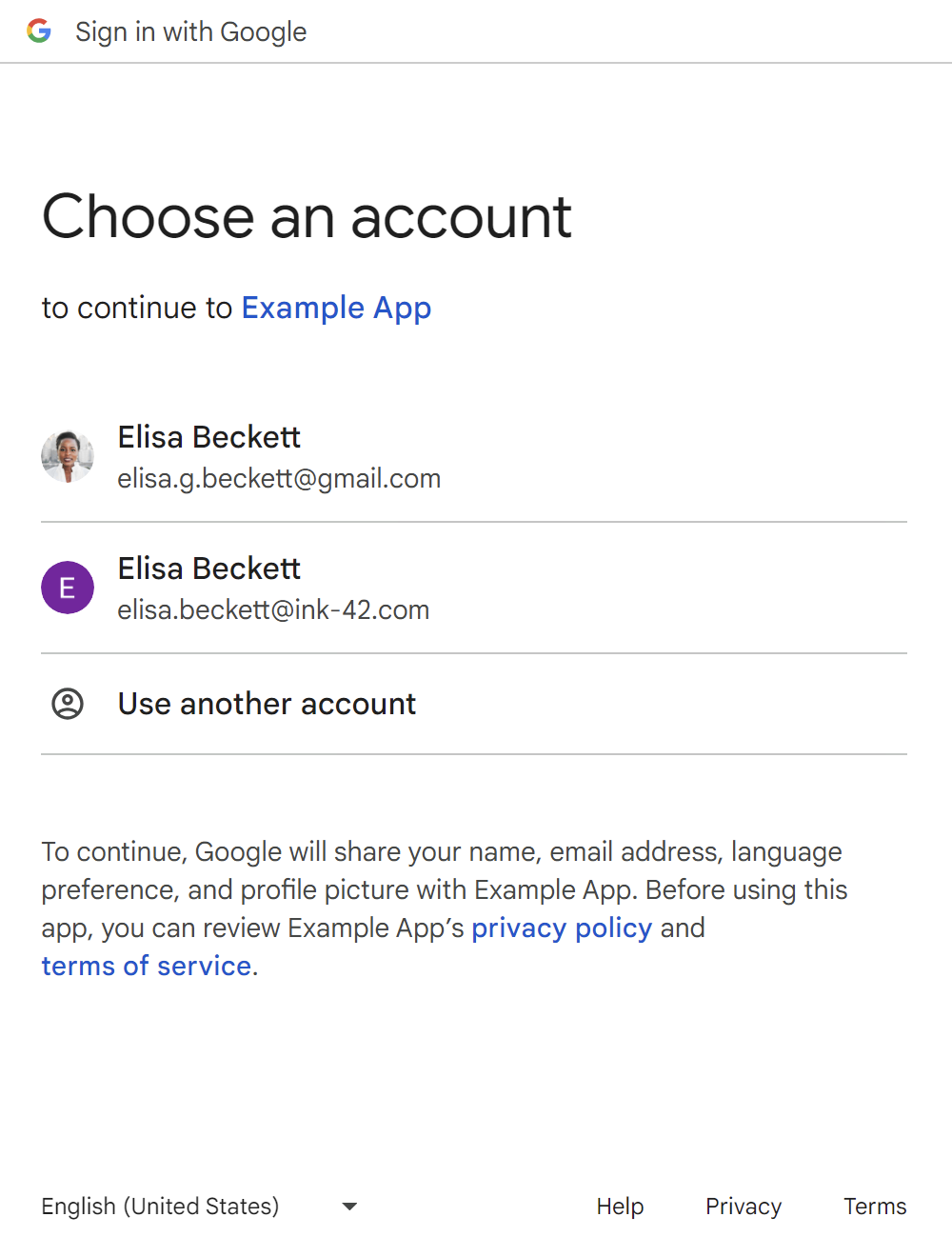
ব্যবহারকারী একটি রিটার্নিং অ্যাকাউন্ট বেছে নেওয়ার পরে, একটি আইডি টোকেন আপনার ওয়েবসাইটের সাথে শেয়ার করা হয়।
ব্যবহারকারীরা অন্য একটি অ্যাকাউন্ট ব্যবহার করুন বোতামে ক্লিক করে একটি নতুন Google সেশন যোগ করতে পারেন, 'নো-গুগল-সেশন' ব্যবহারকারী ভ্রমণ বিভাগটি পড়ুন।
FedCM ব্যবহার করে বোতাম
প্রবাহের দ্বিতীয় শেষ স্ক্রিনটি হল লোডিং স্ক্রীন, যা ব্যবহারকারীদের কোনো কাজ ছাড়াই স্বয়ংক্রিয়ভাবে ব্যবহারকারীদের আপনার লগইন এন্ডপয়েন্টে পুনঃনির্দেশ করে।
স্বয়ংক্রিয়ভাবে নির্বাচিত রিটার্নিং ইউজার যাত্রা সহ Google-সেশন আছে
FedCM ছাড়া বোতাম
FedCM ছাড়া Google বোতাম দিয়ে সাইন ইন করুন স্বয়ংক্রিয় নির্বাচন বৈশিষ্ট্য নেই।
FedCM ব্যবহার করে বোতাম
অ্যাকাউন্ট চয়নকারী প্রম্পট বাইপাস করে, বোতামে ক্লিক করার পরে সক্রিয় Google সেশনের সাথে ফিরে আসা ব্যবহারকারীরা স্বয়ংক্রিয়ভাবে নির্বাচিত হবে। auto select অ্যাট্রিবিউটকে সত্যে সেট করুন ( HTML / JavaScript )।
নো-গুগল-সেশন নতুন ব্যবহারকারীর যাত্রা
FedCM ছাড়া বোতাম
গুগল বোতাম দিয়ে সাইন ইন করুন।

একটি নতুন Google সেশন যোগ করার জন্য প্রথম পৃষ্ঠা।
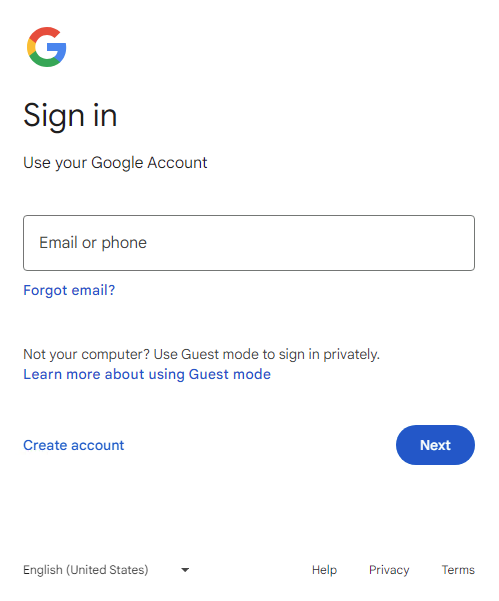
একটি নতুন Google সেশন যোগ করার জন্য দ্বিতীয় পৃষ্ঠা।
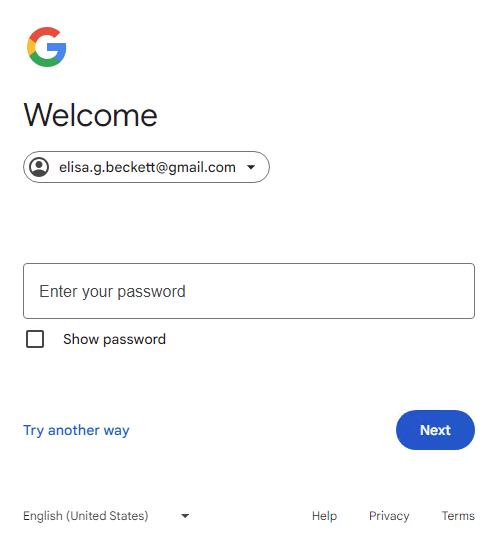
নতুন ব্যবহারকারীর সম্মতি পৃষ্ঠা।
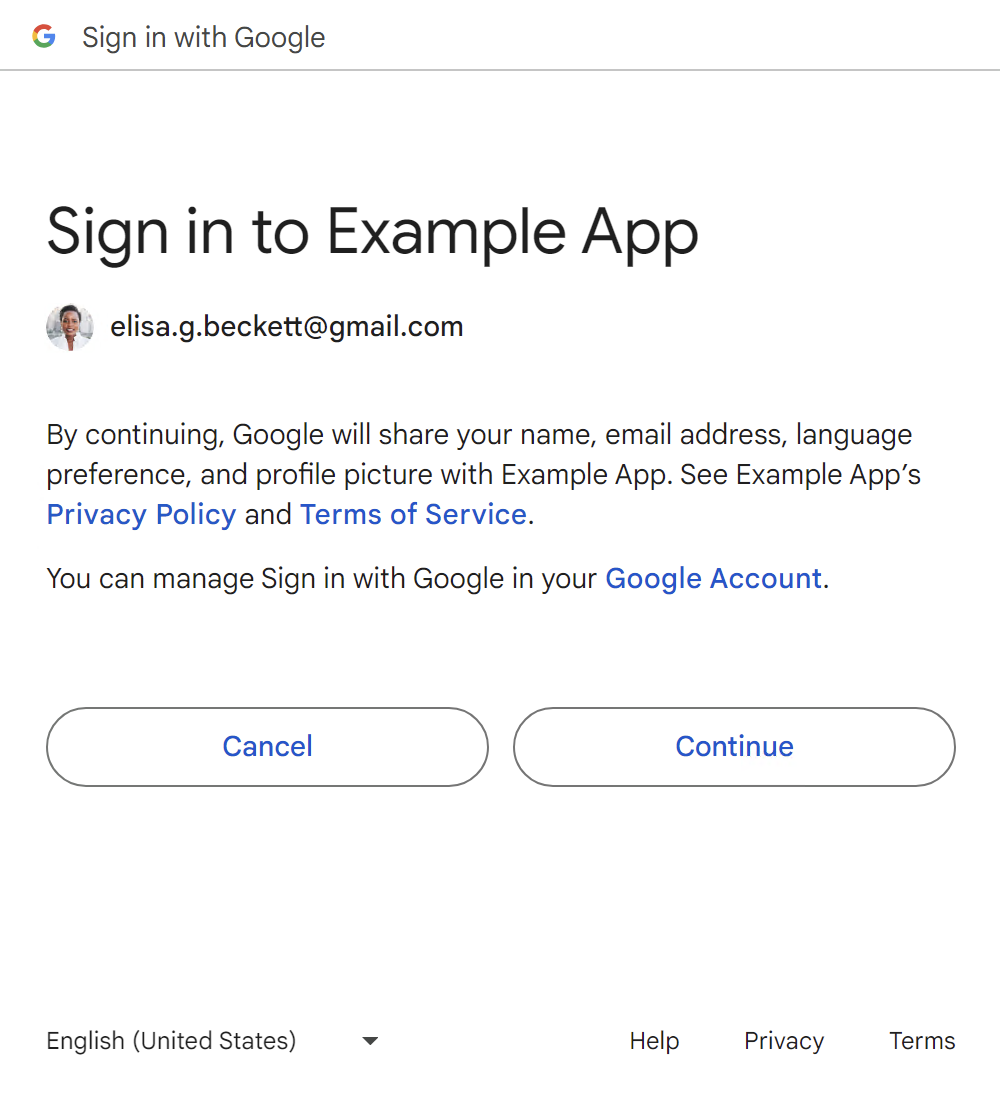
ব্যবহারকারী নিশ্চিত হওয়ার পরে, আপনার ওয়েবসাইটের সাথে একটি আইডি টোকেন ভাগ করা হয়।
FedCM ব্যবহার করে বোতাম
প্রবাহের দ্বিতীয় শেষ স্ক্রিনটি হল লোডিং স্ক্রীন, যা ব্যবহারকারীদের কোনো কাজ ছাড়াই স্বয়ংক্রিয়ভাবে ব্যবহারকারীদের আপনার লগইন এন্ডপয়েন্টে পুনঃনির্দেশ করে।
নো-গুগল-সেশন রিটার্নিং ইউজার যাত্রা
FedCM ছাড়া বোতাম
গুগল বোতাম দিয়ে সাইন ইন করুন।

একটি নতুন Google সেশন যোগ করার জন্য প্রথম পৃষ্ঠা।
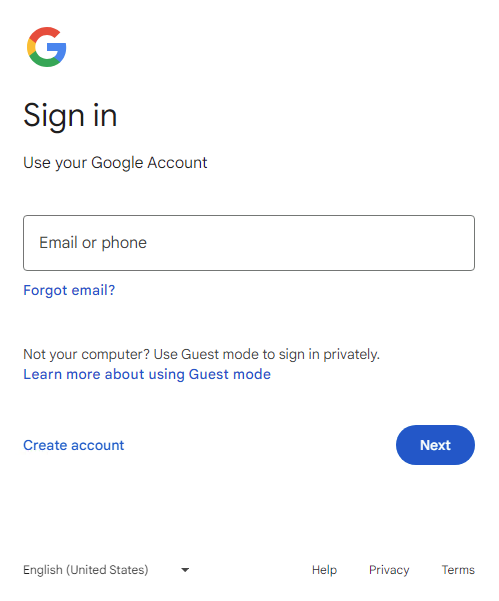
একটি নতুন Google সেশন যোগ করার জন্য দ্বিতীয় পৃষ্ঠা।
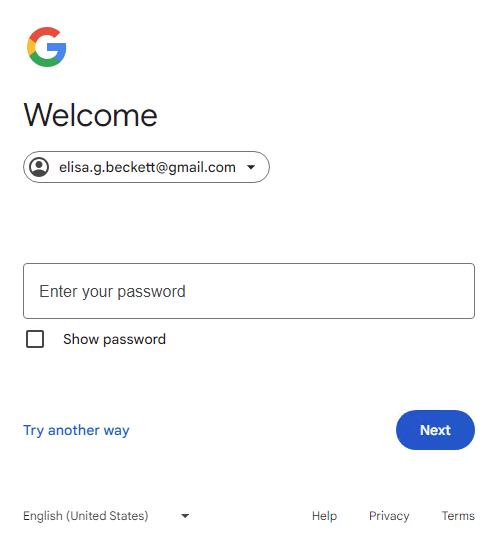
ব্যবহারকারী পরবর্তী বোতামে ক্লিক করার পরে, একটি আইডি টোকেন আপনার ওয়েবসাইটের সাথে শেয়ার করা হয়।
FedCM ব্যবহার করে বোতাম
Family Link অ্যাকাউন্টের মূল ব্যবহারকারীর যাত্রা
পূর্ববর্তী বিভাগ থেকে সাধারণ মূল ব্যবহারকারীর যাত্রা এখনও প্রযোজ্য। নিম্নলিখিতটি দেখায় যে সাইন ইন করার সময় সন্তানের Google অ্যাকাউন্টের জন্য অতিরিক্ত প্রবাহ উপস্থাপন করা হবে৷
FedCM ছাড়া বোতাম
নো-গুগল-সেশন
গুগল বোতাম দিয়ে সাইন ইন করুন।

একটি নতুন চাইল্ড গুগল সেশন যোগ করার জন্য প্রথম পৃষ্ঠা (শিশু Google অ্যাকাউন্ট ইমেল)।
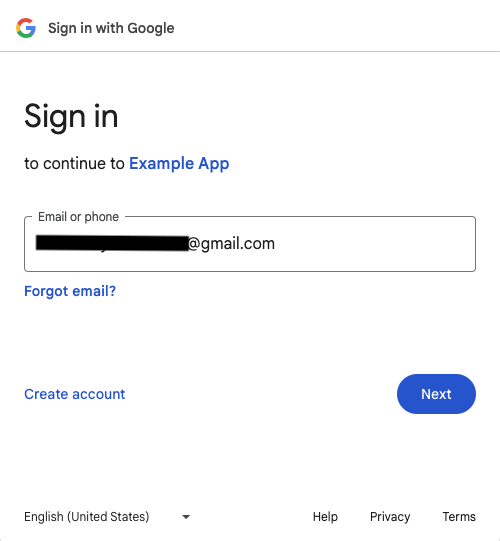
একটি নতুন চাইল্ড গুগল সেশন যোগ করার জন্য দ্বিতীয় পৃষ্ঠা (শিশু Google অ্যাকাউন্টের পাসওয়ার্ড)।
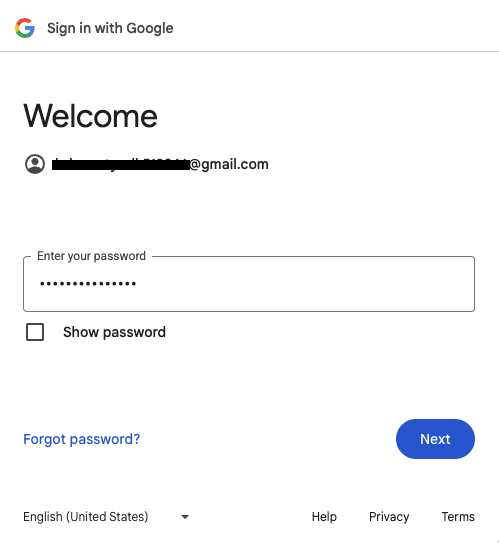
একটি নতুন শিশু Google সেশন যোগ করার জন্য অভিভাবকের কাছ থেকে অনুমোদন পাওয়ার প্রথম পৃষ্ঠা।
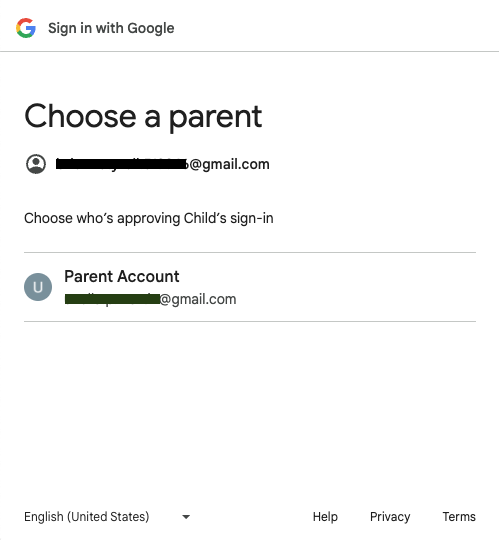
একটি নতুন শিশু Google সেশন যোগ করার জন্য অভিভাবকের কাছ থেকে অনুমোদন পেতে দ্বিতীয় পৃষ্ঠা।
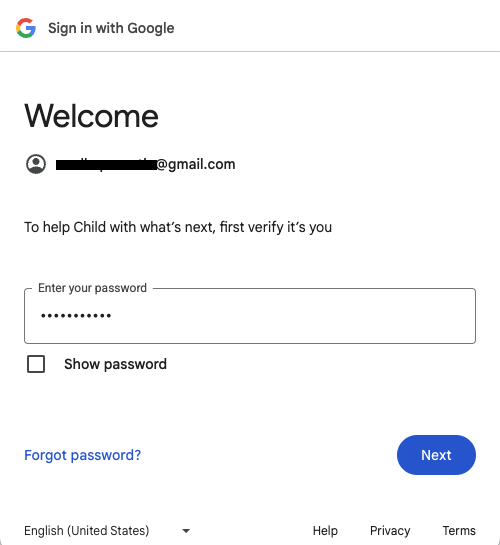
একটি নতুন শিশু Google সেশন যোগ করার জন্য পিতামাতার কাছ থেকে অনুমোদন পেতে তৃতীয় পৃষ্ঠা।
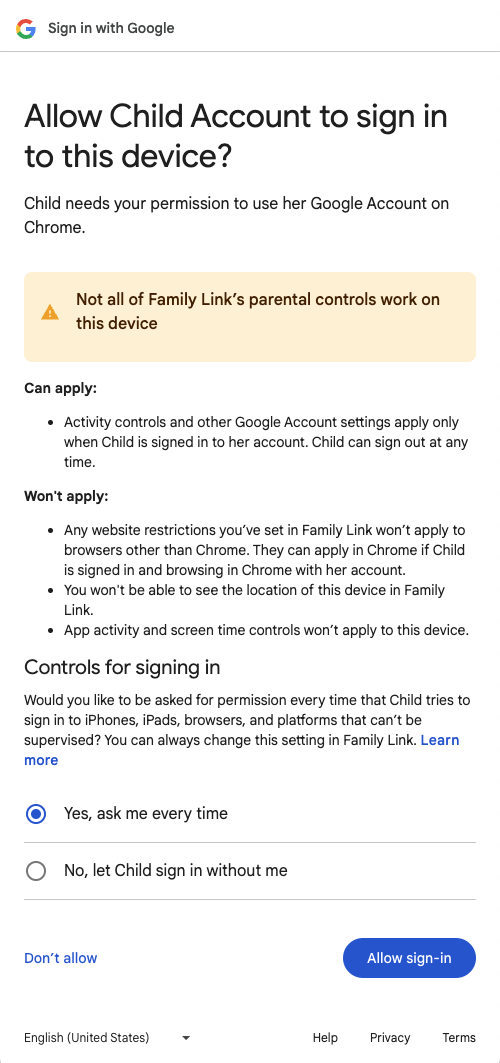
অ্যাপ্লিকেশনটিতে একটি শিশুর Google অ্যাকাউন্টে সাইন ইন করার জন্য পিতামাতার কাছ থেকে অনুমোদন পাওয়ার প্রথম পৃষ্ঠা।
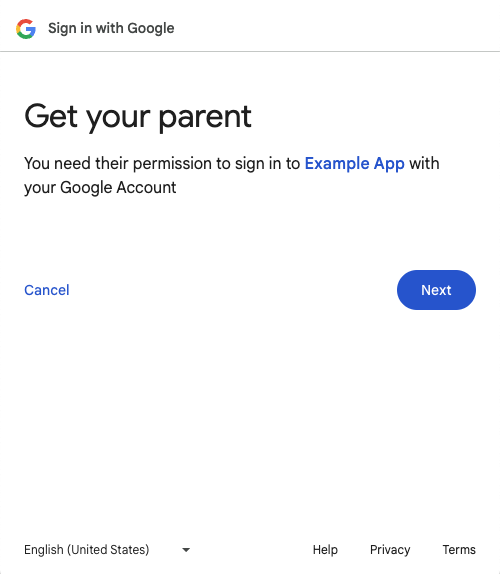
দ্বিতীয় পৃষ্ঠায় একটি শিশুর Google অ্যাকাউন্টে প্রবেশ করার জন্য পিতামাতার কাছ থেকে অনুমোদন পেতে অ্যাপ্লিকেশনটিতে প্রবেশ করুন।
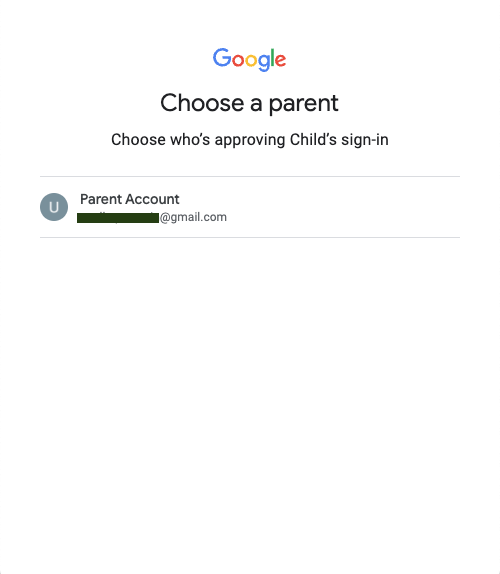
তৃতীয় পৃষ্ঠায় পিতামাতার কাছ থেকে অনুমোদন পেতে একটি শিশুর Google অ্যাকাউন্টে সাইন ইন করুন অ্যাপ্লিকেশনটিতে।
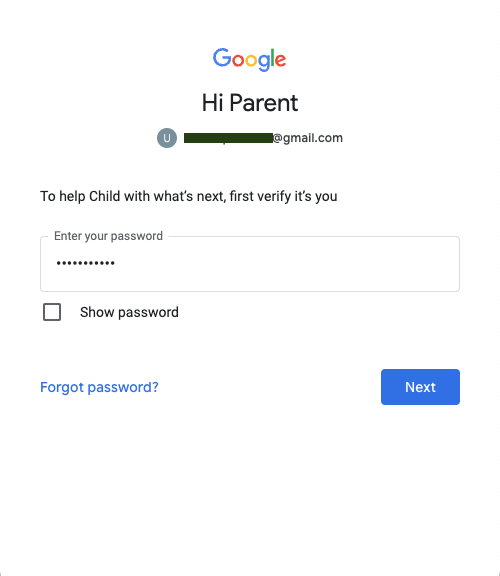
অ্যাপ্লিকেশনটিতে একটি শিশুর Google অ্যাকাউন্টে সাইন ইন করার জন্য পিতামাতার কাছ থেকে অনুমোদন পাওয়ার চূড়ান্ত পৃষ্ঠা।
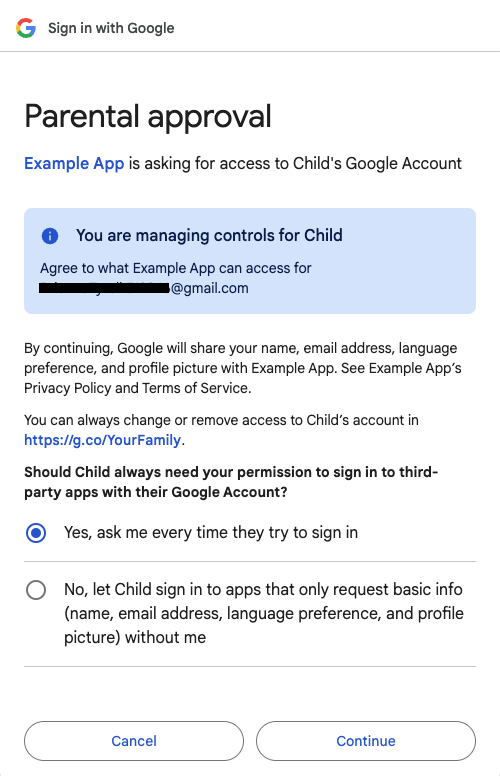
অভিভাবক Continue বাটনে ক্লিক করার পর, আপনার ওয়েবসাইটের সাথে একটি আইডি টোকেন শেয়ার করা হয়।
আছে-গুগল-সেশন
গুগল বোতাম দিয়ে সাইন ইন করুন।

অ্যাকাউন্ট চয়নকারী পৃষ্ঠা।
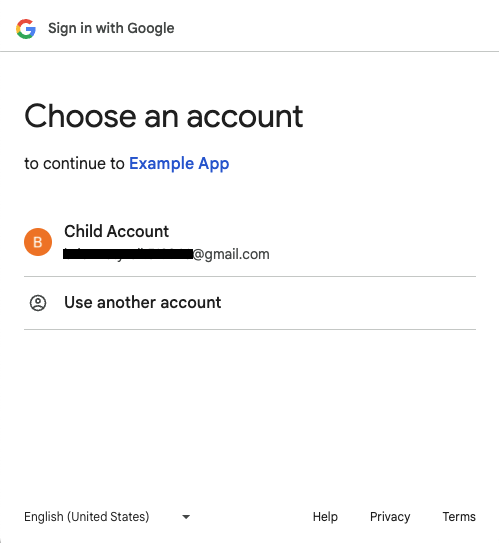
অ্যাপ্লিকেশনটিতে একটি শিশুর Google অ্যাকাউন্টে সাইন ইন করার জন্য পিতামাতার কাছ থেকে অনুমোদন পাওয়ার প্রথম পৃষ্ঠা।
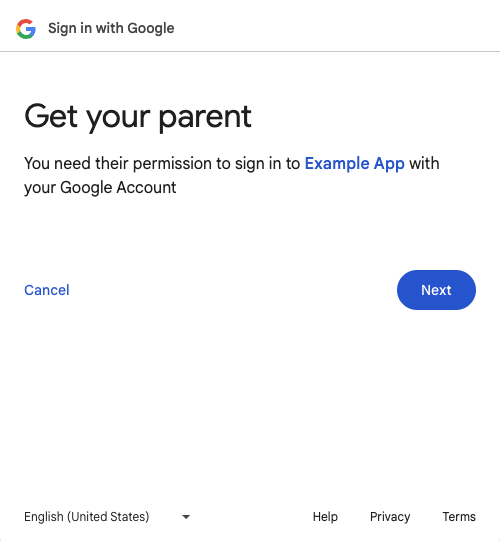
দ্বিতীয় পৃষ্ঠায় একটি শিশুর Google অ্যাকাউন্টে প্রবেশ করার জন্য পিতামাতার কাছ থেকে অনুমোদন পেতে অ্যাপ্লিকেশনটিতে প্রবেশ করুন।
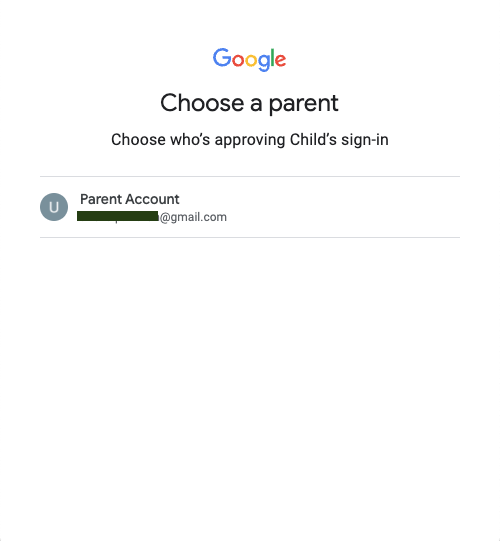
তৃতীয় পৃষ্ঠায় পিতামাতার কাছ থেকে অনুমোদন পেতে একটি শিশুর Google অ্যাকাউন্টে সাইন ইন করুন অ্যাপ্লিকেশনটিতে।
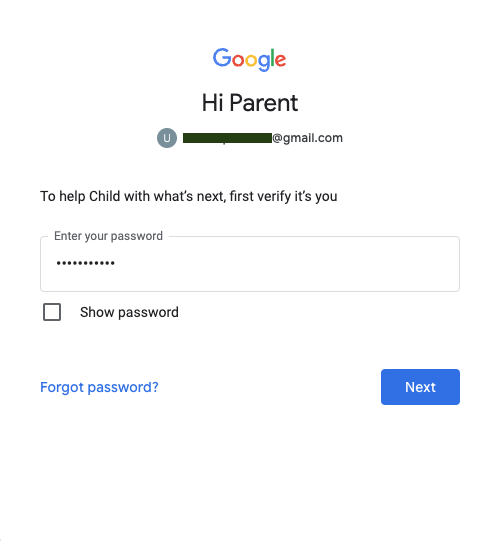
অ্যাপ্লিকেশনটিতে একটি শিশুর Google অ্যাকাউন্টে সাইন ইন করার জন্য পিতামাতার কাছ থেকে অনুমোদন পাওয়ার চূড়ান্ত পৃষ্ঠা।
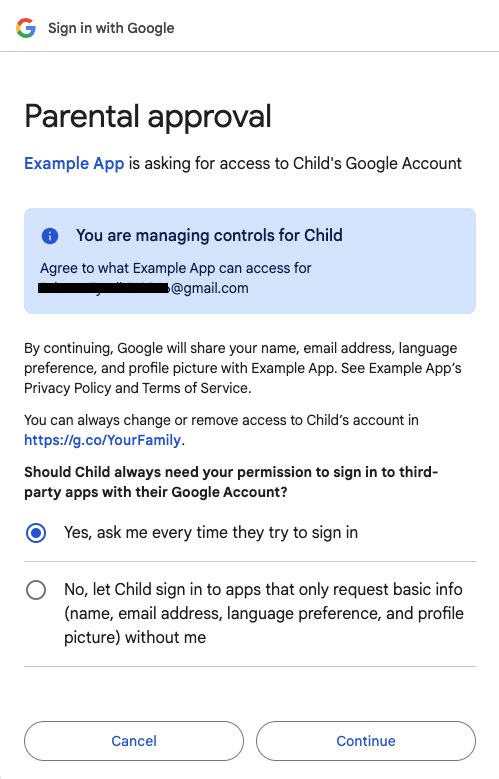
অভিভাবক Continue বাটনে ক্লিক করার পর, আপনার ওয়েবসাইটের সাথে একটি আইডি টোকেন শেয়ার করা হয়।
FedCM ব্যবহার করে বোতাম
FedCM সক্ষম করে Google বোতাম দিয়ে সাইন ইন করুন এই মুহূর্তে Family Link অ্যাকাউন্ট সমর্থন করে না।
FedCM বোতাম প্রবাহের অতিরিক্ত তথ্য
আপনার ওয়েব অ্যাপ ক্রস-অরিজিন আইফ্রেম থেকে বোতাম API কল করলে প্যারেন্ট ফ্রেমে
allow="identity-credentials-get"অ্যাট্রিবিউট যোগ করুন। আরও তথ্যের জন্য ধাপ 7 দেখুন।আপনার সাইটের কন্টেন্ট সিকিউরিটি পলিসি (CSP) সঠিকভাবে সেট আপ করুন। আরও তথ্যের জন্য ধাপ 8 দেখুন।
ক্রোমের কুলডাউন স্থিতি এবং তৃতীয় পক্ষের সাইন-ইন সেটিংস FedCM বোতাম প্রবাহের উপর কোন প্রভাব ফেলে না। স্ট্যাটাস (নিম্নলিখিত স্ক্রিনশটে দেখানো হয়েছে) শুধুমাত্র One Tap UX-কে প্রভাবিত করে।
এই পৃষ্ঠাটি Google বোতামের মাধ্যমে সাইন ইন করার ব্যবহারকারীর অভিজ্ঞতা (UX) বর্ণনা করে।
বোতাম রেন্ডারিং
একটি ব্যক্তিগতকৃত বোতাম প্রথম Google সেশনের প্রোফাইল তথ্য প্রদর্শন করে যা আপনার ওয়েবসাইট অনুমোদন করে। একটি অনুমোদিত Google সেশনের আপনার ওয়েবসাইটে একটি সংশ্লিষ্ট অ্যাকাউন্ট রয়েছে যিনি আগে Google এর সাথে সাইন ইন ব্যবহার করে সাইন ইন করেছেন৷
যদি একটি ব্যক্তিগতকৃত বোতাম প্রদর্শিত হয়, ব্যবহারকারী নিম্নলিখিত জানেন:
- অন্তত একটি সক্রিয় Google সেশন আছে।
- আপনার ওয়েবসাইটে একটি সংশ্লিষ্ট অ্যাকাউন্ট আছে।
একটি ব্যক্তিগতকৃত বোতাম ব্যবহারকারীরা বোতামটি ক্লিক করার আগে, Google এর পাশে এবং আপনার ওয়েবসাইটে উভয়ই সেশনের অবস্থার একটি দ্রুত ইঙ্গিত দেয়৷ এটি বিশেষত শেষ ব্যবহারকারীদের জন্য সহায়ক যারা শুধুমাত্র মাঝে মাঝে আপনার ওয়েবসাইট পরিদর্শন করেন। তারা ভুলে যেতে পারে যে একটি অ্যাকাউন্ট তৈরি করা হয়েছে কি না এবং কোন উপায়ে। একটি ব্যক্তিগতকৃত বোতাম তাদের মনে করিয়ে দেয় যে Google এর সাথে সাইন ইন আগে ব্যবহার করা হয়েছে৷ এইভাবে, এটি আপনার ওয়েবসাইটে অপ্রয়োজনীয় ডুপ্লিকেট অ্যাকাউন্ট তৈরি প্রতিরোধ করতে সাহায্য করে।
সেশনের অবস্থা নির্দেশ করতে, ব্যক্তিগতকৃত বোতামটি নিম্নলিখিত উপায়ে প্রদর্শিত হয়:
একটি সেশন: Google এর পক্ষ থেকে শুধুমাত্র একটি সেশন আছে। সেই সেশনটি ক্লায়েন্টকে অনুমোদন করে এবং আপনার ওয়েবসাইটে একটি সংশ্লিষ্ট অ্যাকাউন্ট রয়েছে।

একাধিক সেশন: গুগলের পাশে একাধিক সেশন রয়েছে। সেই সেশনগুলি ক্লায়েন্টকে অনুমোদন করে। প্রদর্শিত অ্যাকাউন্টের পাশে তালিকা তীর দ্বারা অনুমোদন নির্দেশিত হয়। অন্তত একটি সেশন আপনার ওয়েবসাইটে একটি সংশ্লিষ্ট অ্যাকাউন্ট আছে.
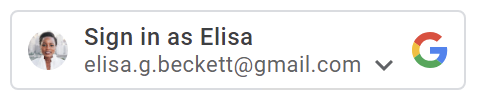
কোনো সেশন নেই: Google-এর পক্ষ থেকে কোনো সেশন নেই, অথবা কোনো সেশন এখনও ক্লায়েন্টকে অনুমোদন করেনি।

ব্যক্তিগতকৃত বোতামটি স্বয়ংক্রিয়ভাবে প্রদর্শিত হয় যখন সেশনের স্থিতি উপযুক্ত হয়, যদি না আপনার বোতাম সেটিংস ব্যক্তিগতকৃত বোতামটি প্রদর্শনের অনুমতি না দেয়। ব্যক্তিগতকৃত বোতামটি প্রদর্শিত হয় না যদি:
-
data-typeঅ্যাট্রিবিউট হলicon। -
data-sizeবৈশিষ্ট্যটিmediumবাsmallসেট করা হয়েছে। -
data-widthবৈশিষ্ট্যটি 200px-এর চেয়ে ছোট একটি সংখ্যায় সেট করা হয়েছে। - তৃতীয় পক্ষের কুকি ব্লক করা হয়েছে, এবং বোতামের FedCM সংস্করণ সক্ষম করা নেই।
নাম বা ইমেল ঠিকানা উপবৃত্তাকার হয় যখন সেগুলি বোতামের ভিতরে প্রদর্শিত হওয়ার জন্য খুব দীর্ঘ হয়।
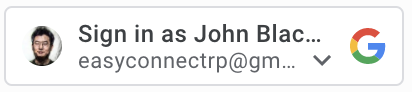
ফেডারেটেড ক্রেডেনশিয়াল ম্যানেজার (FedCM)
ওয়েবের জন্য গোপনীয়তা স্যান্ডবক্স Google পরিচয় পরিষেবা এবং ব্যবহারকারীর সাইন ইনে উল্লেখযোগ্য পরিবর্তন এনেছে৷ এটি Google ব্যক্তিগতকৃত বোতামের মাধ্যমে সাইন ইনকে প্রভাবিত করে৷ সাইন-ইন প্রবাহ বোতামের সাথে প্রভাবিত না হলেও, 3য়-পক্ষের কুকিজ অবরুদ্ধ, আপনার ফিরে আসা ব্যবহারকারীরা ব্যক্তিগতকৃত বোতামটি দেখতে পাবে না।
Federated Credentials Management API (FedCM) বোতাম ফ্লো সহ, ব্যবহারকারীরা আপনার সাইটে ব্যক্তিগতকৃত সাইন ইন Google বোতামটি দেখতে সক্ষম হবে। ডিফল্টরূপে, FedCM অক্ষম করা হয়, কিন্তু আপনি একটি বৈশিষ্ট্য ( HTML / JavaScript ) পরিবর্তন করে FedCM সক্ষম করতে পারেন৷ FedCM বোতামের সুবিধার মধ্যে রয়েছে:
প্রত্যাবর্তনকারী ব্যবহারকারীর অভিজ্ঞতা উন্নত : ব্যবহারকারীরা তাদের বিদ্যমান অ্যাকাউন্টগুলি চিনতে পারে বলে প্রত্যাবর্তনকারী ব্যবহারকারীর সাইন-ইন প্রক্রিয়াটি সুগম করা হয়েছে। এই উন্নত স্বীকৃতি একটি উচ্চ ক্লিক-থ্রু রেট (CTR) নিয়ে যায় বলে প্রমাণিত হয়৷ উপরন্তু, FedCM সক্ষম না করে বোতাম প্রবাহের বিপরীতে, FedCM বোতাম ফ্লো স্বয়ংক্রিয় নির্বাচন বৈশিষ্ট্য সমর্থন করে - সক্রিয় Google সেশনের সাথে ফিরে আসা ব্যবহারকারীরা অ্যাকাউন্ট চয়নকারী প্রম্পটকে বাইপাস করে বোতামে ক্লিক করার পরে স্বয়ংক্রিয়ভাবে সাইন ইন হয়ে যাবে।
উন্নত বৈশিষ্ট্য ইন্টিগ্রেশন : আমরা এক ট্যাপ এবং স্বয়ংক্রিয় সাইন-ইন কার্যকারিতাগুলিকে একীভূত করেছি, একটি একক নির্ভরকারী পার্টি (RP) থেকে কনসার্টে কাজ করার জন্য সমস্ত ফেডারেটেড ক্রেডেনশিয়াল ম্যানেজমেন্ট (FedCM) Google বৈশিষ্ট্যগুলির সাথে সাইন-ইন করতে সক্ষম করেছি৷ একটি ট্যাপ স্বয়ংক্রিয় সাইন-ইন প্রবাহের জন্য এককালীন পুনঃনিশ্চিতকরণ পূরণ করতে FedCM বোতাম প্রবাহে ব্যবহারকারীর অঙ্গভঙ্গিগুলি রেকর্ড করা হবে এবং Chrome দ্বারা সম্মানিত হবে৷ এটি সমস্ত বৈশিষ্ট্য জুড়ে একটি বিরামবিহীন অভিজ্ঞতা নিশ্চিত করে।
মূল ব্যবহারকারীর যাত্রা
নিম্নলিখিত অবস্থার উপর ভিত্তি করে ব্যবহারকারীর যাত্রা পরিবর্তিত হয়।
Google ওয়েবসাইটগুলিতে সেশনের অবস্থা। ব্যবহারকারীর যাত্রা শুরু হলে নিম্নলিখিত পদগুলি বিভিন্ন Google সেশনের স্থিতি নির্দেশ করতে ব্যবহৃত হয়।
- আছে-গুগল-সেশন : Google ওয়েবসাইটগুলিতে অন্তত একটি সক্রিয় অধিবেশন আছে৷
- নো-গুগল-সেশন : গুগল ওয়েবসাইটে কোনো সক্রিয় সেশন নেই।
ব্যবহারকারীর যাত্রা শুরু হলে নির্বাচিত Google অ্যাকাউন্ট আপনার ওয়েবসাইট অনুমোদন করেছে কিনা। নিম্নলিখিত পদগুলি বিভিন্ন অনুমোদনের অবস্থা নির্দেশ করতে ব্যবহৃত হয়।
- নতুন ব্যবহারকারী : নির্বাচিত অ্যাকাউন্টটি আপনার ওয়েবসাইট অনুমোদন করেনি।
- প্রত্যাবর্তনকারী ব্যবহারকারী : নির্বাচিত অ্যাকাউন্টটি আগে আপনার ওয়েবসাইট অনুমোদন করেছে।
আছে-গুগল-সেশন নতুন ব্যবহারকারীর যাত্রা
FedCM ছাড়া বোতাম
গুগল বোতাম দিয়ে সাইন ইন করুন।

অ্যাকাউন্ট চয়নকারী পৃষ্ঠা।
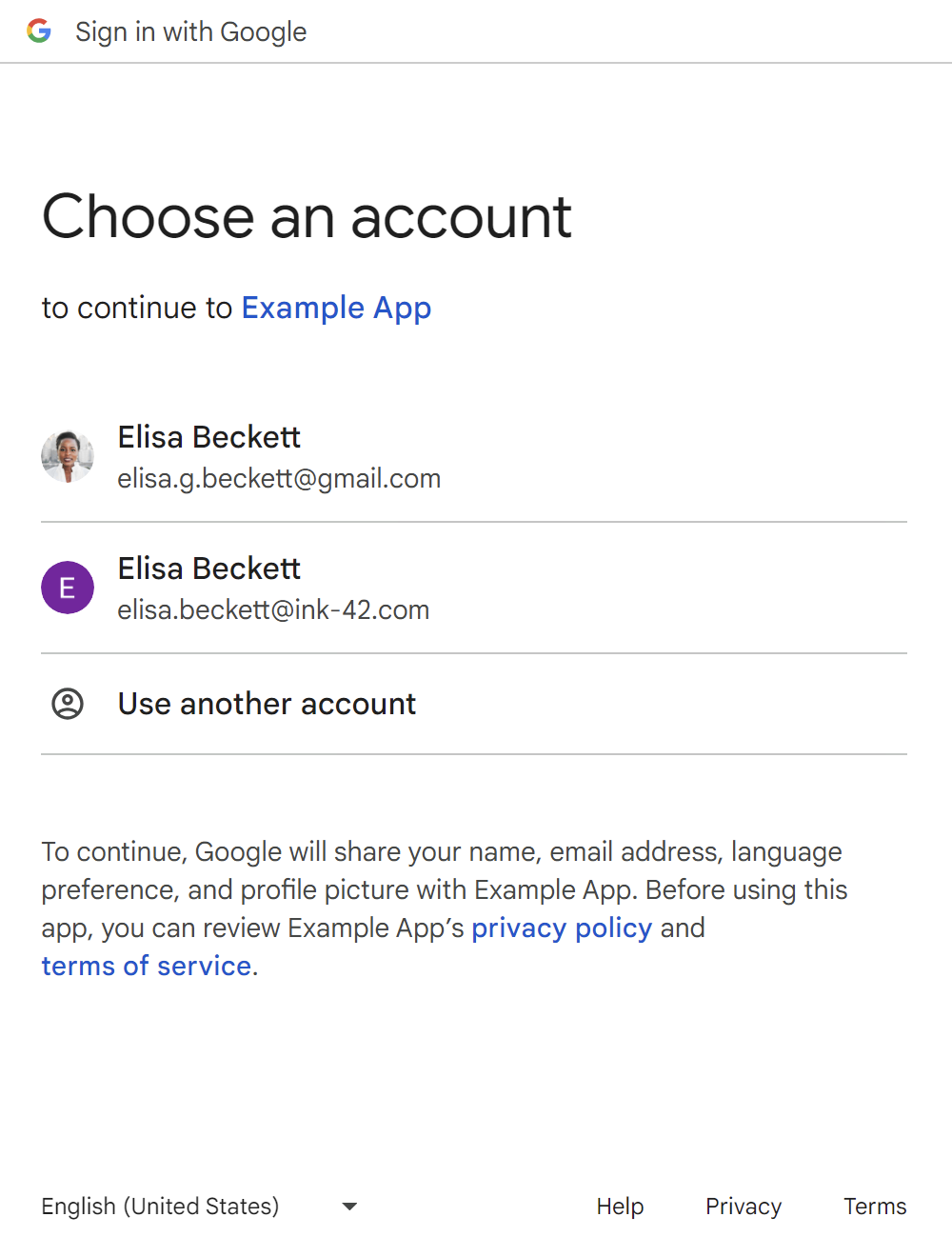
নতুন ব্যবহারকারীর সম্মতি পৃষ্ঠা।
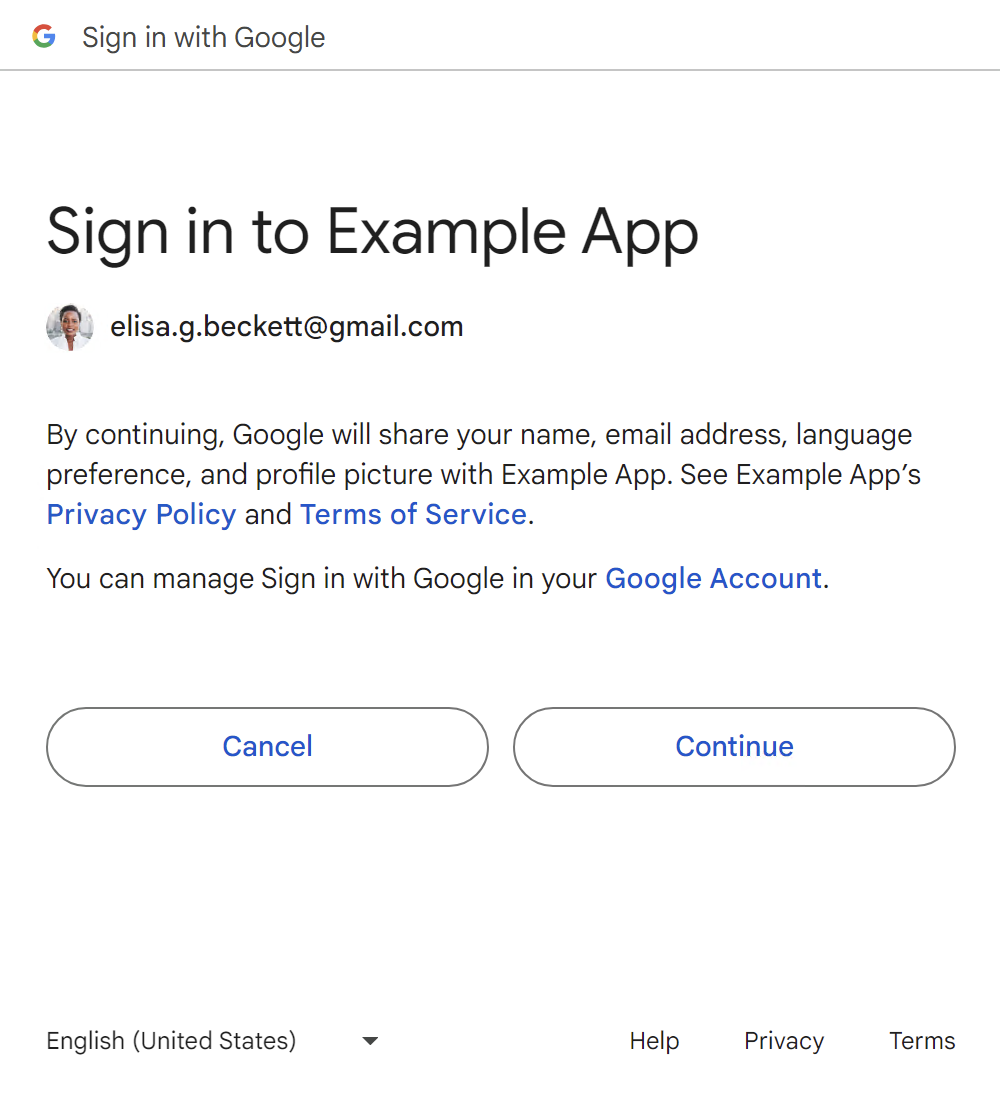
ব্যবহারকারী নিশ্চিত হওয়ার পরে, আপনার ওয়েবসাইটের সাথে একটি আইডি টোকেন ভাগ করা হয়।
ব্যবহারকারীরা অন্য অ্যাকাউন্ট ব্যবহার করুন বোতামে ক্লিক করে একটি নতুন Google সেশন যোগ করতে পারেন, নো-গুগল-সেশন ব্যবহারকারীর ভ্রমণ বিভাগে পড়ুন।
FedCM ব্যবহার করে বোতাম
প্রবাহের দ্বিতীয় শেষ স্ক্রিনটি হল লোডিং স্ক্রীন, যা ব্যবহারকারীদের কোনো কাজ ছাড়াই স্বয়ংক্রিয়ভাবে ব্যবহারকারীদের আপনার লগইন এন্ডপয়েন্টে পুনঃনির্দেশ করে।
আছে-গুগল-সেশন রিটার্নিং ইউজার যাত্রা
FedCM ছাড়া বোতাম
গুগল বোতাম দিয়ে সাইন ইন করুন।

অ্যাকাউন্ট চয়নকারী পৃষ্ঠা।
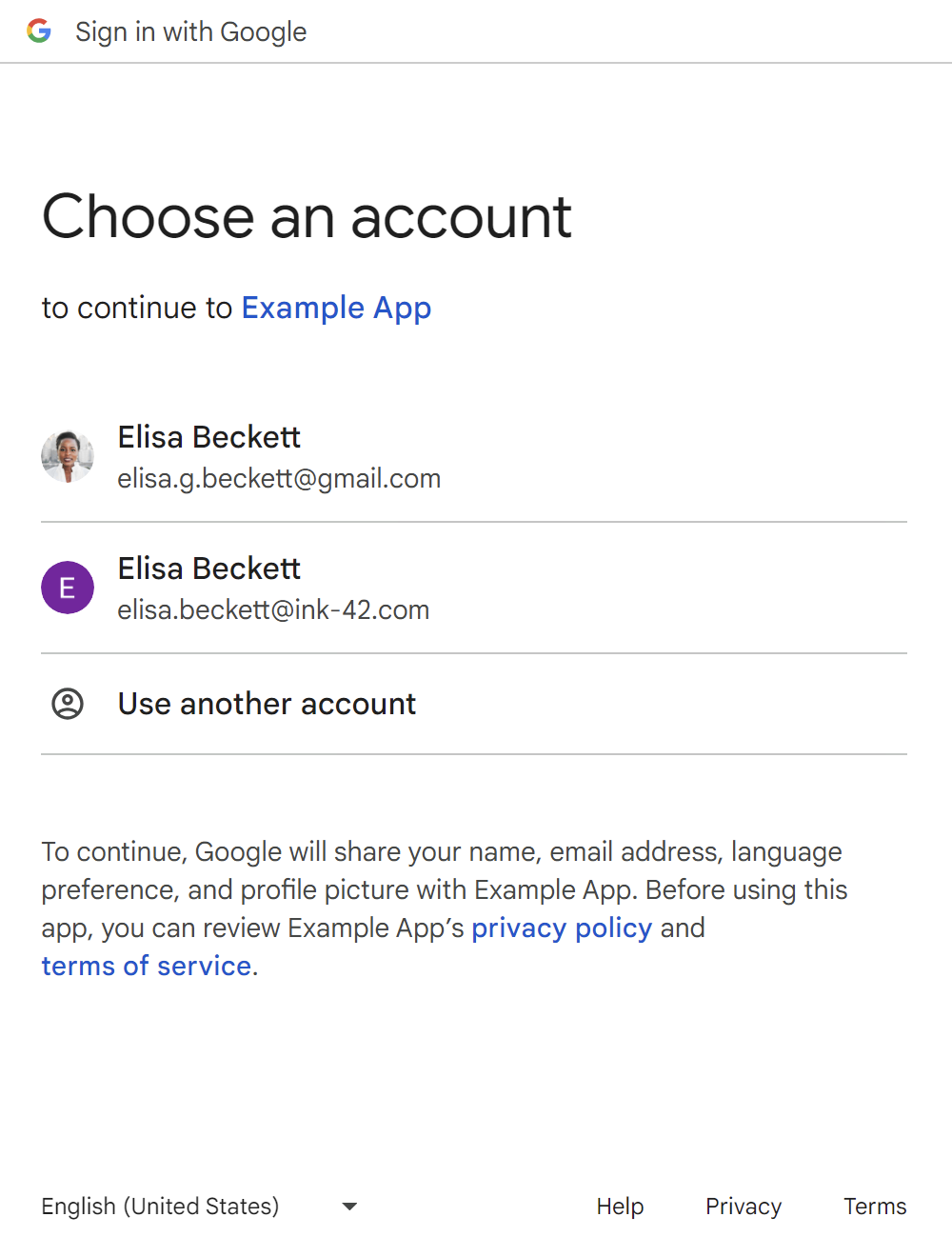
ব্যবহারকারী একটি রিটার্নিং অ্যাকাউন্ট বেছে নেওয়ার পরে, একটি আইডি টোকেন আপনার ওয়েবসাইটের সাথে শেয়ার করা হয়।
ব্যবহারকারীরা অন্য একটি অ্যাকাউন্ট ব্যবহার করুন বোতামে ক্লিক করে একটি নতুন Google সেশন যোগ করতে পারেন, 'নো-গুগল-সেশন' ব্যবহারকারী ভ্রমণ বিভাগটি পড়ুন।
FedCM ব্যবহার করে বোতাম
প্রবাহের দ্বিতীয় শেষ স্ক্রিনটি হল লোডিং স্ক্রীন, যা ব্যবহারকারীদের কোনো কাজ ছাড়াই স্বয়ংক্রিয়ভাবে ব্যবহারকারীদের আপনার লগইন এন্ডপয়েন্টে পুনঃনির্দেশ করে।
স্বয়ংক্রিয়ভাবে নির্বাচিত রিটার্নিং ইউজার যাত্রা সহ Google-সেশন আছে
FedCM ছাড়া বোতাম
FedCM ছাড়া Google বোতাম দিয়ে সাইন ইন করুন স্বয়ংক্রিয় নির্বাচন বৈশিষ্ট্য নেই।
FedCM ব্যবহার করে বোতাম
অ্যাকাউন্ট চয়নকারী প্রম্পট বাইপাস করে, বোতামে ক্লিক করার পরে সক্রিয় Google সেশনের সাথে ফিরে আসা ব্যবহারকারীরা স্বয়ংক্রিয়ভাবে নির্বাচিত হবে। auto select অ্যাট্রিবিউটকে সত্যে সেট করুন ( HTML / JavaScript )।
নো-গুগল-সেশন নতুন ব্যবহারকারীর যাত্রা
FedCM ছাড়া বোতাম
গুগল বোতাম দিয়ে সাইন ইন করুন।

একটি নতুন Google সেশন যোগ করার জন্য প্রথম পৃষ্ঠা।
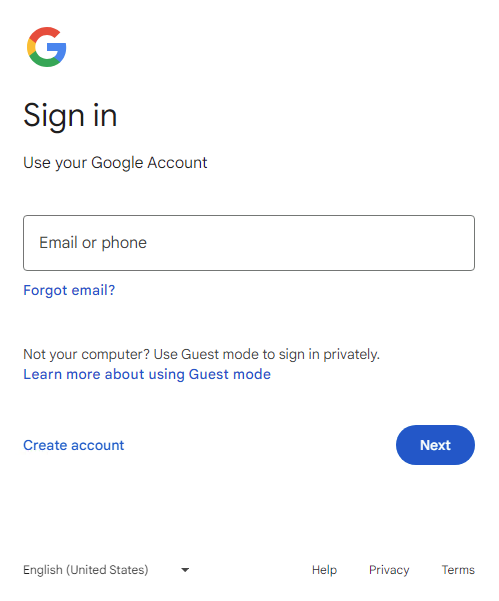
একটি নতুন Google সেশন যোগ করার জন্য দ্বিতীয় পৃষ্ঠা।
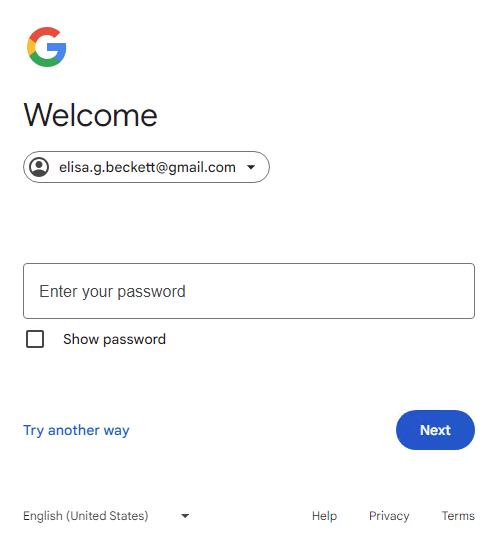
নতুন ব্যবহারকারীর সম্মতি পৃষ্ঠা।
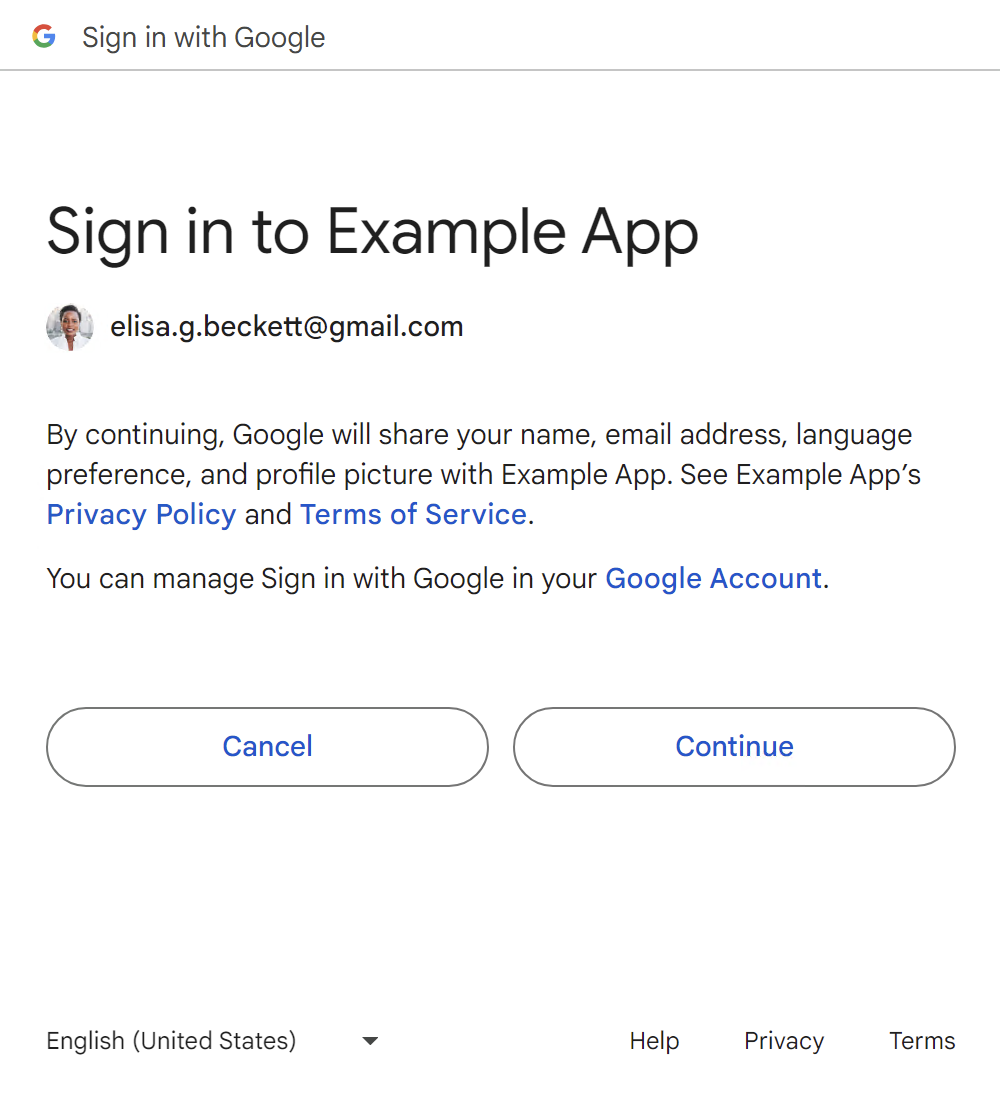
ব্যবহারকারী নিশ্চিত হওয়ার পরে, আপনার ওয়েবসাইটের সাথে একটি আইডি টোকেন ভাগ করা হয়।
FedCM ব্যবহার করে বোতাম
প্রবাহের দ্বিতীয় শেষ স্ক্রিনটি হল লোডিং স্ক্রীন, যা ব্যবহারকারীদের কোনো কাজ ছাড়াই স্বয়ংক্রিয়ভাবে ব্যবহারকারীদের আপনার লগইন এন্ডপয়েন্টে পুনঃনির্দেশ করে।
নো-গুগল-সেশন রিটার্নিং ইউজার যাত্রা
FedCM ছাড়া বোতাম
গুগল বোতাম দিয়ে সাইন ইন করুন।

একটি নতুন Google সেশন যোগ করার জন্য প্রথম পৃষ্ঠা।
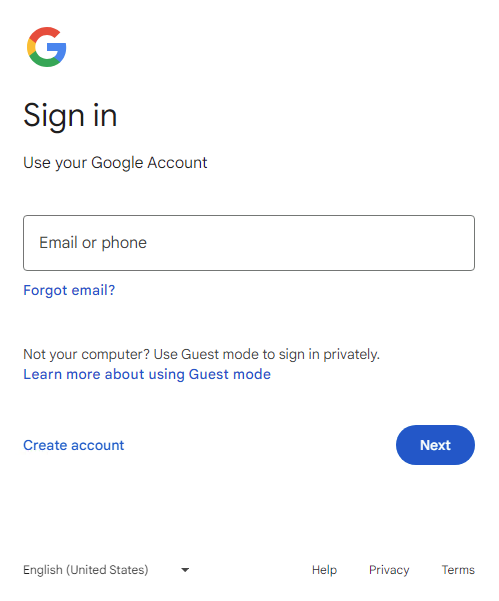
একটি নতুন Google সেশন যোগ করার জন্য দ্বিতীয় পৃষ্ঠা।
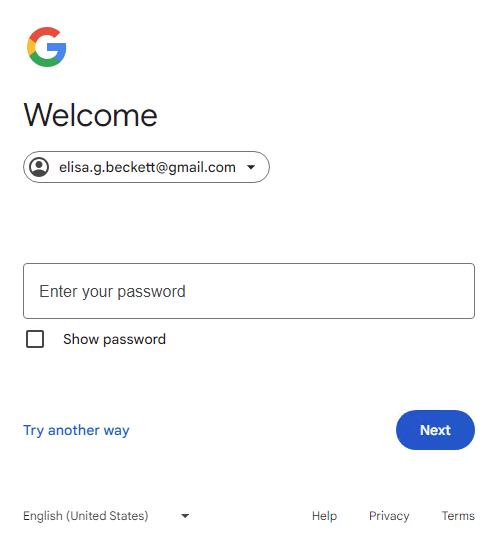
ব্যবহারকারী পরবর্তী বোতামে ক্লিক করার পরে, একটি আইডি টোকেন আপনার ওয়েবসাইটের সাথে শেয়ার করা হয়।
FedCM ব্যবহার করে বোতাম
Family Link অ্যাকাউন্টের মূল ব্যবহারকারীর যাত্রা
পূর্ববর্তী বিভাগ থেকে সাধারণ মূল ব্যবহারকারীর যাত্রা এখনও প্রযোজ্য। নিম্নলিখিতটি দেখায় যে সাইন ইন করার সময় সন্তানের Google অ্যাকাউন্টের জন্য অতিরিক্ত প্রবাহ উপস্থাপন করা হবে৷
FedCM ছাড়া বোতাম
নো-গুগল-সেশন
গুগল বোতাম দিয়ে সাইন ইন করুন।

একটি নতুন চাইল্ড গুগল সেশন যোগ করার জন্য প্রথম পৃষ্ঠা (শিশু Google অ্যাকাউন্ট ইমেল)।
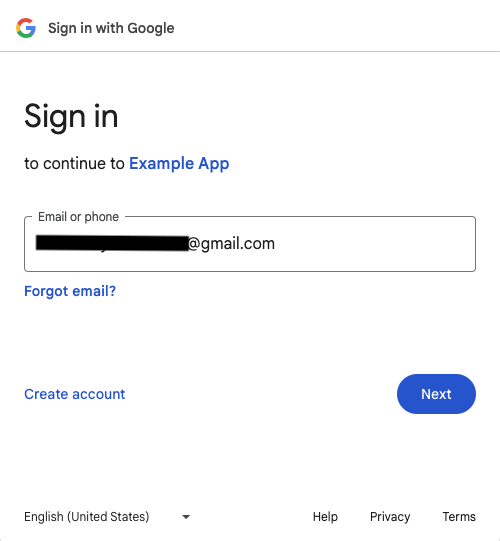
একটি নতুন চাইল্ড গুগল সেশন যোগ করার জন্য দ্বিতীয় পৃষ্ঠা (শিশু Google অ্যাকাউন্টের পাসওয়ার্ড)।
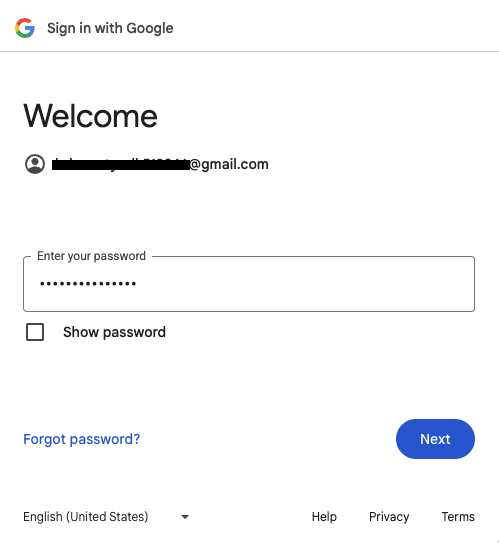
একটি নতুন শিশু Google সেশন যোগ করার জন্য অভিভাবকের কাছ থেকে অনুমোদন পাওয়ার প্রথম পৃষ্ঠা।
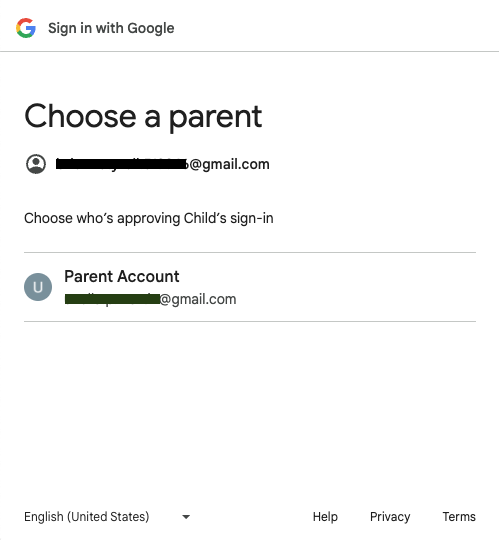
একটি নতুন শিশু Google সেশন যোগ করার জন্য অভিভাবকের কাছ থেকে অনুমোদন পেতে দ্বিতীয় পৃষ্ঠা।
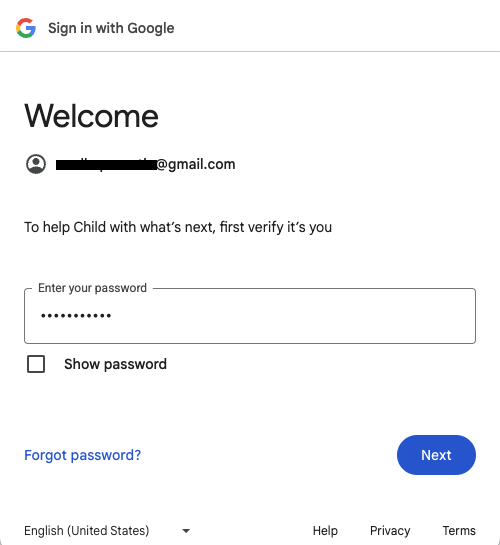
একটি নতুন শিশু Google সেশন যোগ করার জন্য পিতামাতার কাছ থেকে অনুমোদন পেতে তৃতীয় পৃষ্ঠা।
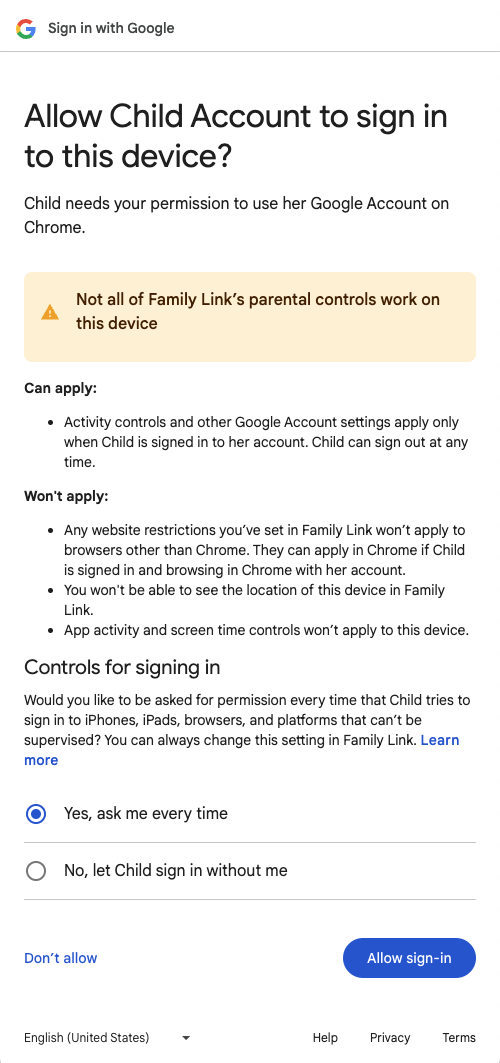
অ্যাপ্লিকেশনটিতে একটি শিশুর Google অ্যাকাউন্টে সাইন ইন করার জন্য পিতামাতার কাছ থেকে অনুমোদন পাওয়ার প্রথম পৃষ্ঠা।
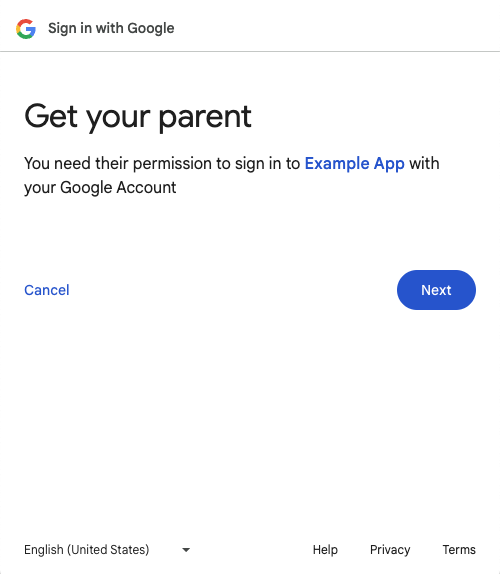
দ্বিতীয় পৃষ্ঠায় একটি শিশুর Google অ্যাকাউন্টে প্রবেশ করার জন্য পিতামাতার কাছ থেকে অনুমোদন পেতে অ্যাপ্লিকেশনটিতে প্রবেশ করুন।
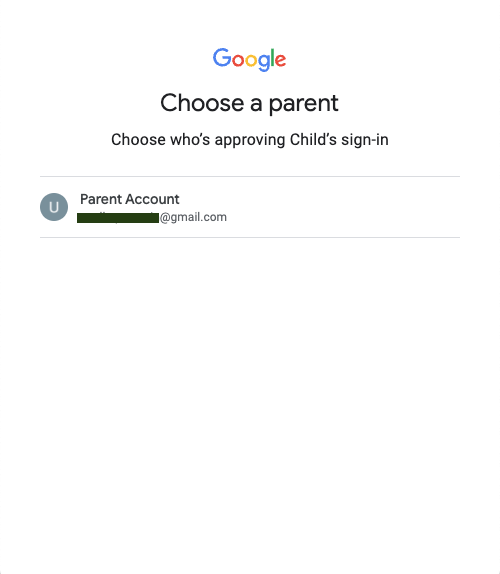
তৃতীয় পৃষ্ঠায় পিতামাতার কাছ থেকে অনুমোদন পেতে একটি শিশুর Google অ্যাকাউন্টে সাইন ইন করুন অ্যাপ্লিকেশনটিতে।
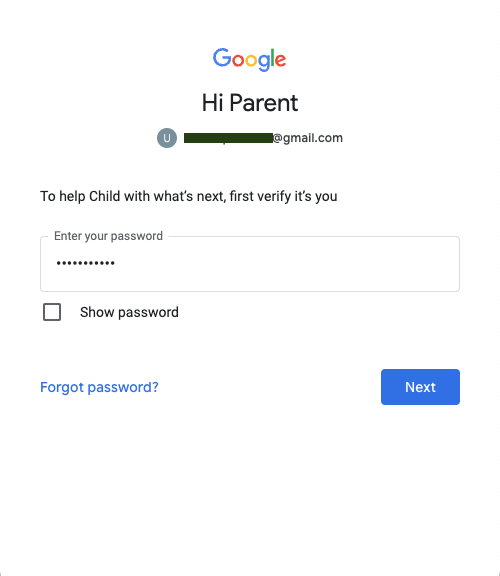
অ্যাপ্লিকেশনটিতে একটি শিশুর Google অ্যাকাউন্টে সাইন ইন করার জন্য পিতামাতার কাছ থেকে অনুমোদন পাওয়ার চূড়ান্ত পৃষ্ঠা।
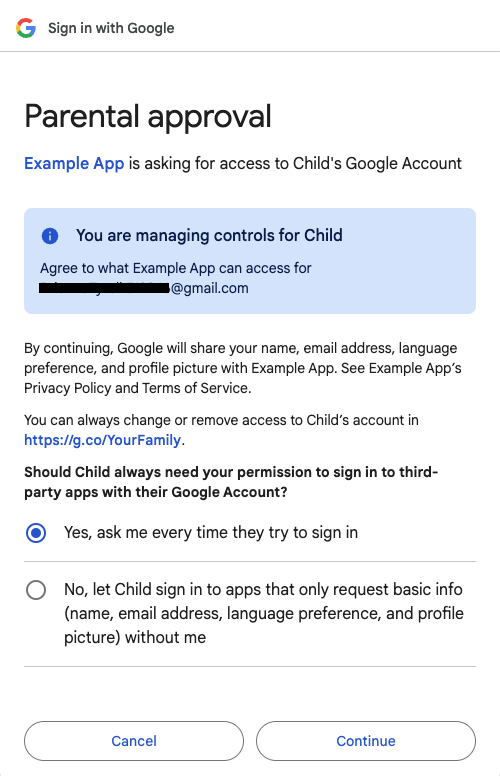
অভিভাবক Continue বাটনে ক্লিক করার পর, আপনার ওয়েবসাইটের সাথে একটি আইডি টোকেন শেয়ার করা হয়।
আছে-গুগল-সেশন
গুগল বোতাম দিয়ে সাইন ইন করুন।

অ্যাকাউন্ট চয়নকারী পৃষ্ঠা।
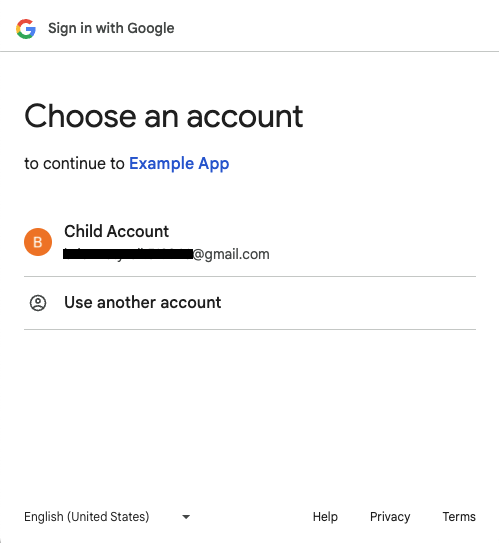
অ্যাপ্লিকেশনটিতে একটি শিশুর Google অ্যাকাউন্টে সাইন ইন করার জন্য পিতামাতার কাছ থেকে অনুমোদন পাওয়ার প্রথম পৃষ্ঠা।
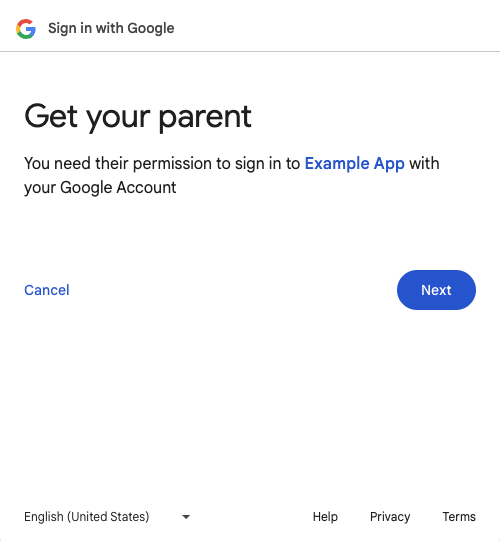
দ্বিতীয় পৃষ্ঠায় একটি শিশুর Google অ্যাকাউন্টে প্রবেশ করার জন্য পিতামাতার কাছ থেকে অনুমোদন পেতে অ্যাপ্লিকেশনটিতে প্রবেশ করুন।
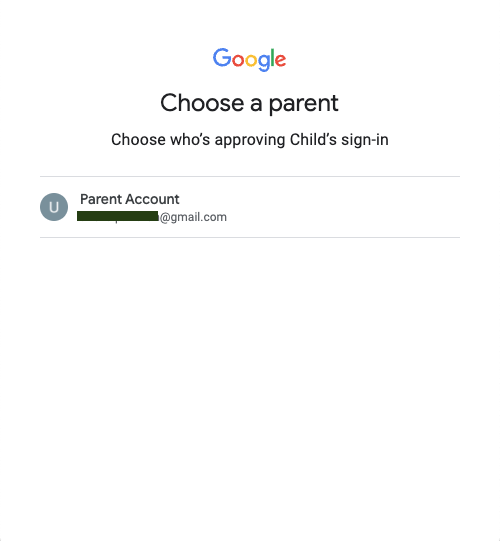
তৃতীয় পৃষ্ঠায় পিতামাতার কাছ থেকে অনুমোদন পেতে একটি শিশুর Google অ্যাকাউন্টে সাইন ইন করুন অ্যাপ্লিকেশনটিতে।
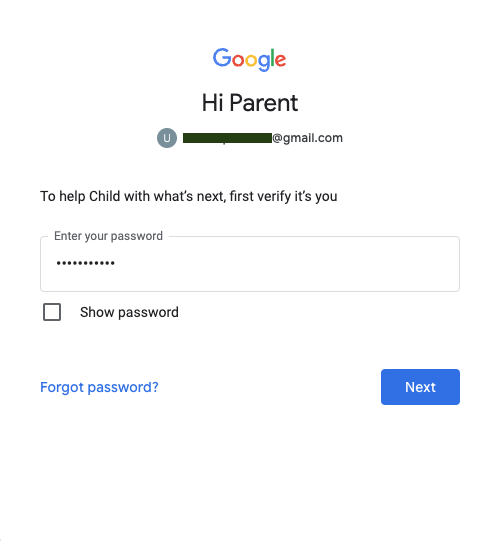
অ্যাপ্লিকেশনটিতে একটি শিশুর Google অ্যাকাউন্টে সাইন ইন করার জন্য পিতামাতার কাছ থেকে অনুমোদন পাওয়ার চূড়ান্ত পৃষ্ঠা।
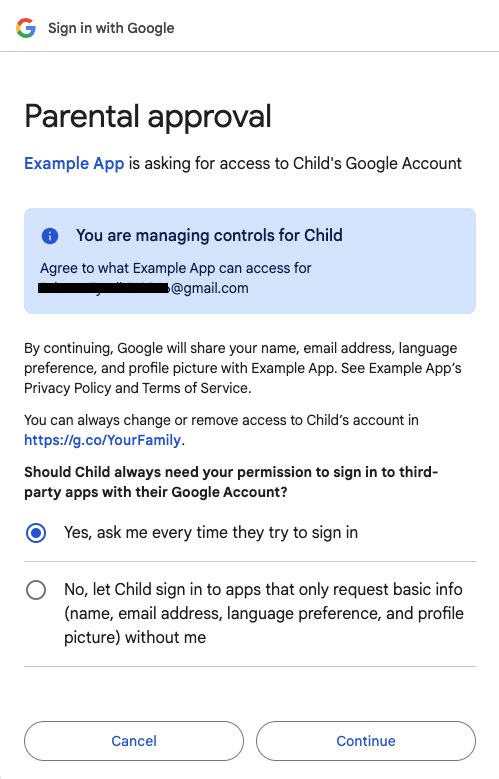
অভিভাবক Continue বাটনে ক্লিক করার পর, আপনার ওয়েবসাইটের সাথে একটি আইডি টোকেন শেয়ার করা হয়।
FedCM ব্যবহার করে বোতাম
FedCM সক্ষম করে Google বোতাম দিয়ে সাইন ইন করুন এই মুহূর্তে Family Link অ্যাকাউন্ট সমর্থন করে না।
FedCM বোতাম প্রবাহের অতিরিক্ত তথ্য
আপনার ওয়েব অ্যাপ ক্রস-অরিজিন আইফ্রেম থেকে বোতাম API কল করলে প্যারেন্ট ফ্রেমে
allow="identity-credentials-get"অ্যাট্রিবিউট যোগ করুন। আরও তথ্যের জন্য ধাপ 7 দেখুন।আপনার সাইটের কন্টেন্ট সিকিউরিটি পলিসি (CSP) সঠিকভাবে সেট আপ করুন। আরও তথ্যের জন্য ধাপ 8 দেখুন।
ক্রোমের কুলডাউন স্থিতি এবং তৃতীয় পক্ষের সাইন-ইন সেটিংস FedCM বোতাম প্রবাহের উপর কোন প্রভাব ফেলে না। স্ট্যাটাস (নিম্নলিখিত স্ক্রিনশটে দেখানো হয়েছে) শুধুমাত্র One Tap UX-কে প্রভাবিত করে।